Estás por iniciar algunos estudios de arquitectura, te gustaría comenzar a familiarizarte con algunos programas para arquitectos usar en su computadora pero no sabe a cuál de estos software recurrir? Si su respuesta es sí, sepa que está en el lugar correcto en el momento correcto.
En los próximos párrafos de este tutorial, de hecho, tendré la oportunidad de hablarte de algún software diseñado para los apasionados de la arquitectura y, más concretamente, para los que ejercen la profesión de arquitecto o, como en tu caso , para los que están por emprender este camino. No solo enumeraré las mejores soluciones disponibles, sino que también le mostraré cómo funcionan en general.
Si está listo para comenzar, póngase cómodo, tómese todo el tiempo que necesite para concentrarse en leer los siguientes párrafos y, lo que es más importante, intente usar los programas que se enumeran a continuación siguiendo mis instrucciones. Si lo haces, no tendrás el más mínimo problema para usarlos. ¡Les deseo una feliz lectura y les deseo mucha suerte en todo!
índice
- Programas gratuitos para arquitectos
- Dulce hogar 3D (Windows/macOS/Linux)
- SketchUp (Windows/macOS/en línea)
- Programas para arquitectos de interiores
Programas gratuitos para arquitectos
Entremos de lleno en la guía analizando algunos de ellos programas gratuitos para arquitectos. Las soluciones de las que voy a hablarte son todas gratuitas en sus versiones básicas, pero mientras algunas son 100% gratuitas, otras permiten el acceso a funciones extras solo mediante el pago de una tarifa.
Dulce hogar 3D (Windows/macOS/en línea)
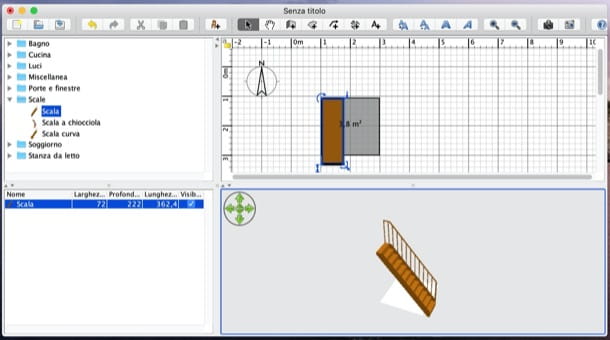
El primer programa del que quiero hablarte es Sweet Home 3D. Es una solución que te permite crear proyectos 2D y 3D de una forma bastante sencilla e intuitiva, gracias a su interfaz amigable. Está disponible para descarga gratuita en Windows, macOS y Linux (pero os comento que en macOS, si queréis, podéis comprar la aplicación en la Mac App Store, que cuesta 14,99 euros e incluye elementos extra para incluir en vuestra proyectos. ).
Para descargar SweetHome 3D gratis, vaya al sitio web del programa y haga clic en el enlace primero Descargar Dulce Hogar 3D y luego en el botón verde Descargar presentes en la página que se abrió.
Una vez completada la descarga, si está trabajando desde una PC Windows, abra el archivo en .exe que ha obtenido y haga clic en los botones Sí, OK e adelante. A continuación, seleccione el elemento Acepto los términos del contrato de licencia., haga clic en el botón cuatro veces más seguidas adelante y termine la configuración haciendo clic en los botones Instalar e final.
Su MacEn su lugar, abra el paquete.dmg descargaste y arrastra elicono de SweetHome 3D en la carpeta aplicaciones de macOS. Vaya, luego, en este último, haga clic derecho en el icono Sweet Home 3D y seleccione el artículo Abri dos veces seguidas (esto es necesario solo cuando el software se inicia por primera vez, lo que sirve para "eludir" las restricciones impuestas por Apple a los programas de fuentes no certificadas).
Ahora finalmente puede comenzar a familiarizarse con el programa. En la parte superior de la ventana, encontrarás los botones que te permiten agregar paredes, textos, eliminar elementos agregados en el proyecto, etc. Para saber el significado exacto de cada botón (ya que hay varios), detenga el puntero del mouse sobre ellos por un momento.
Al hacer clic en uno de los elementos del menú de la izquierda, puede elegir los distintos elementos que se incluirán en el proyecto, ordenados en categorías específicas (cuarto de baño, brillo, Puertas y ventanas, etc). Para agregar un elemento al proyecto, simplemente arrástrelo al área de trabajo y cambie su tamaño usando los controles deslizantes apropiados a lo largo de su perímetro.
En la parte inferior de la ventana, sin embargo, puede encontrar la lista completa de elementos incluidos en el proyecto (a la izquierda) y el proyecto 3D (a la derecha), que puede cambiar la vista usando el correspondiente dardos.
Cuando haya terminado, recuerde guardar el proyecto: para hacerlo, haga clic en el botón Guardar casa ubicado en la parte superior izquierda y seleccione el nombre, el formato y la ubicación para guardar el archivo.
SketchUp (Windows/macOS/en línea)
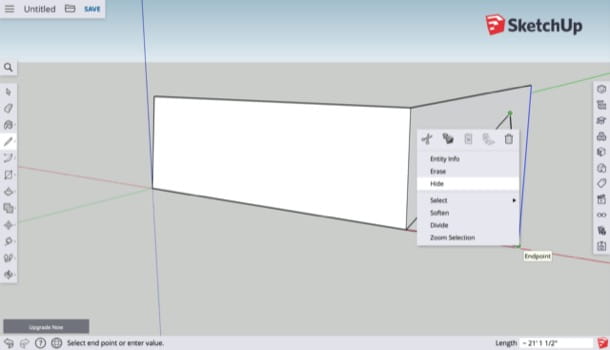
Otra solución que te recomiendo que pruebes es SketchUp. Es un programa de diseño avanzado utilizado por muchos profesionales del sector y también disponible como servicio online gratuito. Soporta numerosos formatos, ofrece varias opciones para importar y exportar proyectos y, lo que puede ser útil para los principiantes en arquitectura, incluye una base de datos con modelos 3D realizados por otros usuarios, que son útiles para inspirarse y obtener algunas ideas más sobre los proyectos a realizar. darse cuenta de.
Antes de explicar brevemente cómo funciona, es mi deber decirte que, al momento de escribir, solo la versión en línea de SketchUp es gratuita. Si desea acceder al "paquete completo", debe suscribirse a uno de los planes de suscripción entre los disponibles, desde $ 119 / año, que ofrecen la posibilidad de acceder a todas las funciones (muchas de las cuales solo están disponibles en el escritorio cliente, incluido en la suscripción de $ 299 / año).
Para aprovechar la versión gratuita de SketchUp, que como ya te he dicho solo se puede usar en línea a través del navegador, ve a esta página y haz clic en el botón Regístrate ubicado en la caja SketchUp gratis. En la página que se abre, proporciona la tuya dirección de correo electrónico, en el campo de texto apropiado, haga clic en el botón Página siguiente , rellene el formulario que se muestra en pantalla especificando su nombre (Primer nombre), apellido (Apellido) mi contraseña (Contraseña), revisa la caja No soy un robot, para pasar el control de seguridad, y luego haga clic en el botón Crear una nueva cuenta. Alternativamente, puede hacer clic en el botón Inicia sesión con Google (presente en la página de registro de SketchUp) e inicie sesión directamente con su cuenta de Google.
Después de registrarse, debería encontrarse frente a la página de bienvenida de SketchUp que, como puede ver, está estructurada de la siguiente manera: en la parte superior están los menús desplegables Crear nuevo formulario e Abre que, respectivamente, le permiten crear e importar proyectos. Si ha decidido crear uno nuevo, abra el primer menú y seleccione una de las opciones disponibles (ej. Plantilla simple – Milímetros), de lo contrario, si desea importar uno desde su computadora, abra el segundo menú y luego seleccione el elemento Mi equipo.
Una vez hecho esto, se encontrará en presencia del espacio de trabajo de SketchUp. El proyecto en el que está trabajando es claramente visible en la parte central de la pantalla. Sin embargo, en la barra de herramientas de la izquierda, encontrará los iconos de las distintas herramientas disponibles: el lupa, que le permite buscar rápidamente funciones y herramientas; allí flecha, que le permite seleccionar elementos presentes en la hoja de trabajo; allí caucho, que le permite eliminar elementos agregados al proyecto; allí cruzar, que le permite mover los elementos agregados al área de trabajo; allí lápiz, que le permite dibujar en la hoja de trabajo, y así sucesivamente.
Cuando haya terminado de realizar cambios en su proyecto, recuerde hacer clic en el botón Ahorra situado en la parte superior izquierda, para guardar el trabajo realizado. En la página que se abre, seleccione la carpeta en la que desea guardar el proyecto y, después de asignarle un nombre, haga clic en el botón Guardar aqui.
Si quieres saber más sobre el funcionamiento de SketchUp, sobre todo porque te interesa la versión de pago del servicio, te remito a la lectura del análisis en profundidad en el que explico con más detalle cómo utilizar SketchUp. Espero que te sea útil.
Programas para arquitectos de interiores
Estás buscando programas de arquitectura de interiores? En general, las soluciones que he enumerado en las líneas anteriores también deberían ser útiles para este propósito, pero aún así permíteme hablarte de otras programas para arquitectos 3D que puede ser útil.
AutoCAD (Windows/mac OS)
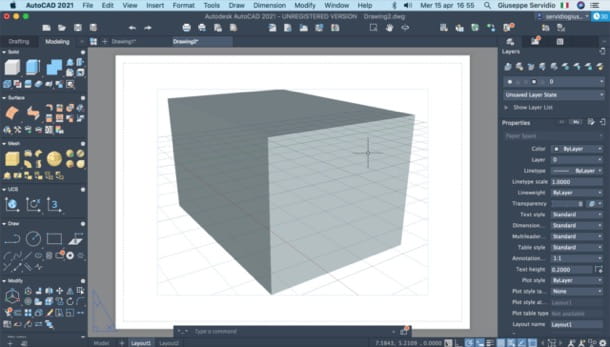
Cuando se trata de software para arquitectos, uno no puede dejar de mencionar AutoCAD. Este es el software de dibujo técnico por excelencia, desarrollado por la casa de software Autodesk. Es utilizado y apreciado por arquitectos, ingenieros y otros profesionales de la industria en todo el mundo. Dado que se trata de un software diseñado exclusivamente para uso profesional, no es gratuito: la suscripción comienza en 2.245 euros / año, pero es posible aprovechar la versión de prueba gratuita, utilizable por un período de 30 días.
Para aprovechar la versión de prueba del programa, primero debe crear una cuenta de Autodesk. Para ello, acceda a esta página y rellene el formulario de registro indicando el suyo nombre, apellido, e-mail (dos veces) e la contraseña. Luego acepte las condiciones de uso del servicio y haga clic en el botón Crear cuenta continuar. En la nueva página que se ha abierto, haga clic en el botón cerca y finalmente, haga clic en aquí que recibiste en el buzón con el que te registraste, a fin de verificar la cuenta.
Ahora puede descargar la versión de prueba de AutoCAD. Así que ve a esta otra página web y haz clic en el botón rojo. Descargue la versión de prueba gratuita. Ahora, marque la casilla AutoCAD (si desea descargar la versión de Windows) o marque la casilla AutoCAD para Mac (para descargar la versión para macOS, que no tiene la interfaz en 2022no) y luego haga clic en el botón adelante dos veces seguidas.
Luego responda las preguntas que se le hacen especificando, a través de los menús desplegables apropiados, quién usará la versión de prueba, el idioma preferido, etc., siguiendo las instrucciones que se muestran en la pantalla y haciendo clic en los botones adelante e Página siguiente . Para iniciar la descarga del instalador de AutoCAD, haga clic en el botón Inizia il descargar.
Una vez completada la descarga, abra el paquete de instalación de AutoCAD y siga las sencillas instrucciones en pantalla para instalar el programa. Si utiliza Windows, luego haga clic en el botón Sí y luego en el botón instalación. En la ventana que se abre, marque el elemento acepto, luego haga clic en los botones adelante e Instalar y espere a que se complete el procedimiento de instalación. Finalmente, haga clic en el botón Empezar ahora.
Su Mac, abre el paquete .dmg tienes, haz doble clic en el icono Instalar AutoCAD [año] para Mac, presiona el botón Abri, introducir el la contraseña administrador de la computadora en el campo de texto apropiado y haga clic en el botón OK. Ahora, marque la casilla Estoy de acuerdo con los términos de uso, haga clic en el botón Página siguiente dos veces seguidas y espere a que se complete el procedimiento. Al final de la operación, presione el botón Inicio.
Después de instalar e iniciar AutoCAD, cierre cualquier ventana que anuncie la versión paga del programa y/o varias ventanas de bienvenida que puedan aparecer en la pantalla y acepte usar la versión de prueba de 30 días. Luego inicie sesión en su cuenta de Autodesk (si el inicio de sesión no se realiza automáticamente).
Como puede ver, la interfaz de AutoCAD es bastante compleja. Sin embargo, puede ser útil identificar sus diversas secciones, para que pueda comenzar a familiarizarse con ellas. A la izquierda están todas las herramientas de dibujo y modelado 3D; a la derecha está el panel que te permite administrar los niveles; en la parte superior de la ventana hay una barra de herramientas que te permite acceder a algunas funciones de guardado y exportación de los proyectos en los que estás trabajando, mientras que la parte central de la interfaz la ocupa el área de trabajo real, sobre la que tienes que actuar para diseñar los elementos que componen tu proyecto.
Dada la complejidad del uso del programa, te recomiendo que estudies bien su funcionamiento, consultando la guía oficial de AutoCAD, disponible en el sitio web de Autodesk.
Otros programas para arquitectos de interiores
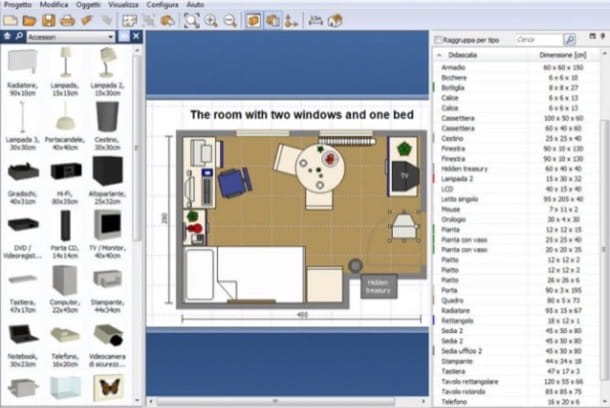
Ahora pasemos a otros programas para arquitectos de interiores que harías bien en considerar. Estas son alternativas que van bien junto con la que acabo de mencionar.
- Organizador de habitaciones (Windows / macOS / Linux) - programa para diseñar casas y amueblar interiores en 3D gracias al uso de numerosas herramientas y elementos gráficos para incluir en sus proyectos. Está disponible para descargar para Windows, macOS y Linux: cuesta 19,95 dólares, pero puedes probar sus funciones durante 30 días.
- pCon.planner (Windows) - programa dedicado al diseño de interiores en 3D, caracterizado por una interfaz simple e intuitiva, completamente traducido en 2022no. Básicamente es gratis, pero es posible comprar la versión Pro diseñada para uso profesional, en la que se brindan herramientas adicionales en comparación con la versión "básica".
- Autodesk HomeStyler (Online) - es una aplicación web que se puede utilizar directamente en el navegador desarrollado por Autodesk, la empresa que produjo AutoCAD (del que les hablaré más adelante), que le permite crear proyectos de forma rápida y sencilla. Está dirigido puramente a aquellos que no tienen muchas pretensiones (por lo tanto a los que no son profesionales del diseño de interiores).


























